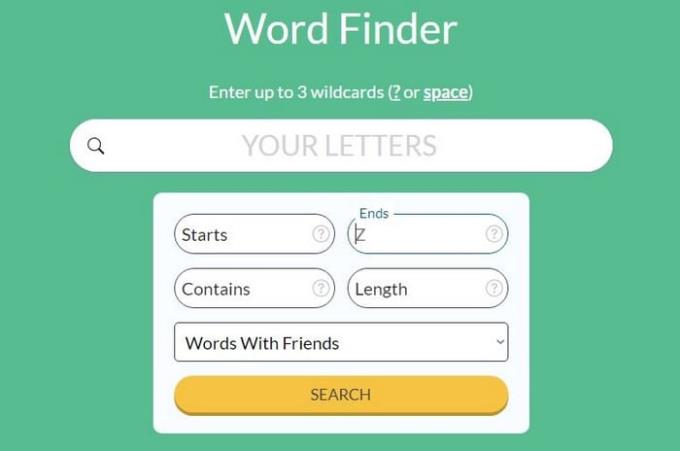आप कुछ मस्तिष्क प्रशिक्षण करना चाहते हैं, और आप दोस्तों के साथ शब्द खेलना शुरू करने का निर्णय लेते हैं। लेकिन, आप महसूस करते हैं कि आपकी शब्दावली उतनी व्यापक नहीं है जितनी आपने पहले सोचा था। आप इसे अपनी शब्दावली का विस्तार करने के लिए एक लक्ष्य बनाते हैं, लेकिन क्या इसका मतलब यह है कि आपको तब तक फ्रेंड्स गेम के साथ हर शब्द खोना होगा? नहीं, खेलते समय अपमान से बचने और इस प्रक्रिया में थोड़ी मदद पाने के तरीके हैं।
यह आप पर निर्भर करता है कि आप इसका उपयोग केवल तब करते हैं जब आप बड़ा नुकसान कर रहे हों या शुरुआत से ही। इस उपयोगी टूल का उपयोग करने के अलावा, गेम जीतने के लिए ध्यान रखने योग्य टिप्स भी हैं। यह देखने के लिए पढ़ते रहें कि आप अपने दोस्तों को यह कहते हुए सुनने से बचने के लिए किन युक्तियों का उपयोग करना शुरू कर सकते हैं कि आपको वास्तव में नए शब्द सीखने की ज़रूरत है।
दोस्तों के साथ शब्दों में हमेशा नए शब्द कैसे खेलें
आपको Words with Friends के गेम के लिए चुनौती दी जाती है। आप यह सोचकर स्वीकार करते हैं कि आपके पास एक उचित मौका होगा, लेकिन अन्य प्रतियोगी विज्ञापन शब्द जिन्हें आप जानते भी नहीं थे, मौजूद थे। आप हमेशा Word Finder आज़मा सकते हैं ।
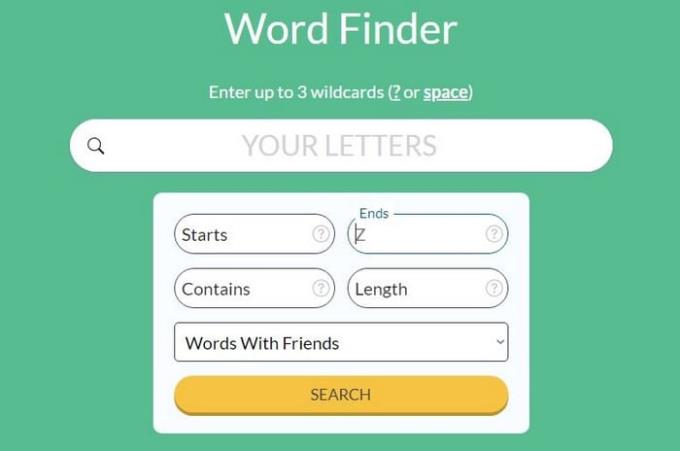
जहां यह कहता है, "योर लेटर्स," आपको अपने मैच में वह अक्षर टाइप करना होगा जिसके साथ आपको खेलना है। यदि आपका नया शब्द विशिष्ट होना चाहिए, तो आप नीचे दिए गए विकल्प का उपयोग कर सकते हैं जहां आपने अपने पत्र टाइप किए थे। उन अक्षरों को टाइप करें जिनसे आपके शब्दों को शुरू और खत्म करना है। शामिल विकल्प फायदेमंद है। यदि शब्द के अक्षरों को एक विशिष्ट स्थिति में होना चाहिए, तो यह उपयोग करने का विकल्प है। यदि आप प्रश्न चिह्न पर कर्सर रखते हैं, तो साइट आपको उदाहरण देगी। लंबाई विकल्प बस यही करता है। यदि आपके शब्द एक निश्चित लंबाई के होने चाहिए, तो उसमें जितने अक्षर होने चाहिए, उतने अक्षर लिखें। खोजक शब्द स्क्रैबल के साथ भी काम करता है। उस गेम के लिए शब्द खोजने के लिए स्क्रैबल विकल्प पर क्लिक करें।
अन्य विकल्प
यदि आप अपमानित नहीं होना चाहते हैं और खेलते समय थोड़ी मदद की जरूरत है, तो कुछ विकल्प हैं जिनका आप उपयोग कर सकते हैं। आप फ्रेंड्स विद फ्रेंड्स चीट , लेक्सिकल वर्ड्स फाइंडर और स्क्रैबल वर्ड्स फाइंडर का इस्तेमाल फ्रेंड्स विद वर्ड्स के लिए कर सकते हैं।
दोस्तों के अवसरों के साथ शब्द का प्रयोग करें
किस शब्द का उपयोग करना है, इस पर जोर देने के बजाय, सरल चीजों के बारे में मत भूलना जैसे कि आपके प्रतिद्वंद्वी द्वारा जोड़े गए शब्द में एस जोड़ना। आपको कभी नहीं जानते; यह आपको ट्रिपल वर्ड स्कोर दे सकता है।
छोटे शब्दों को कभी कम मत समझो। ची जैसे शब्द हैं जो आपको कुछ अच्छे अंक दे सकते हैं। यदि आप सुनिश्चित नहीं हैं कि जिसे आप जोड़ने जा रहे हैं वह एक वास्तविक शब्द है, तो इसे वैसे भी आज़माएँ, जो शब्द मौजूद नहीं हैं उन्हें जोड़ने के लिए कोई दंड नहीं है।
ज़रूर, आप एक शब्द पार कर सकते हैं। यह आपको कुछ अच्छे अंक दे सकता है, लेकिन हमेशा एक शब्द के अंतिम अक्षर का उपयोग दूसरे शब्द को अधिक से अधिक स्थानों पर छूने के लिए करें। इसके लिए आपको अतिरिक्त अंक मिलते हैं, जबकि आपके प्रतिद्वंद्वी को नहीं।

निष्कर्ष
जब आप अपने पसंदीदा खेल में हारते रहते हैं तो इसमें कोई मजा नहीं है। आप निष्पक्ष और चौकोर जीतना चाहते हैं, लेकिन आप हारते रहते हैं। लेख में उल्लिखित युक्तियों को ध्यान में रखते हुए, आप Words with Friends पर उतना या बिल्कुल भी नहीं खोएंगे। खोने के लिए आप कितनी बार इन युक्तियों और उपकरणों का उपयोग करेंगे? मुझे नीचे टिप्पणी में बताये।